Diese Stufe bietet animierte Simulationen für jedes Szenario und dient als zusätzliches visuelles Hilfsmittel für Beratung oder Simulationsanalyse. Bei Bedarf können Sie auch Zähne-Daten aus einem bestimmten Schritt der Animation exportieren.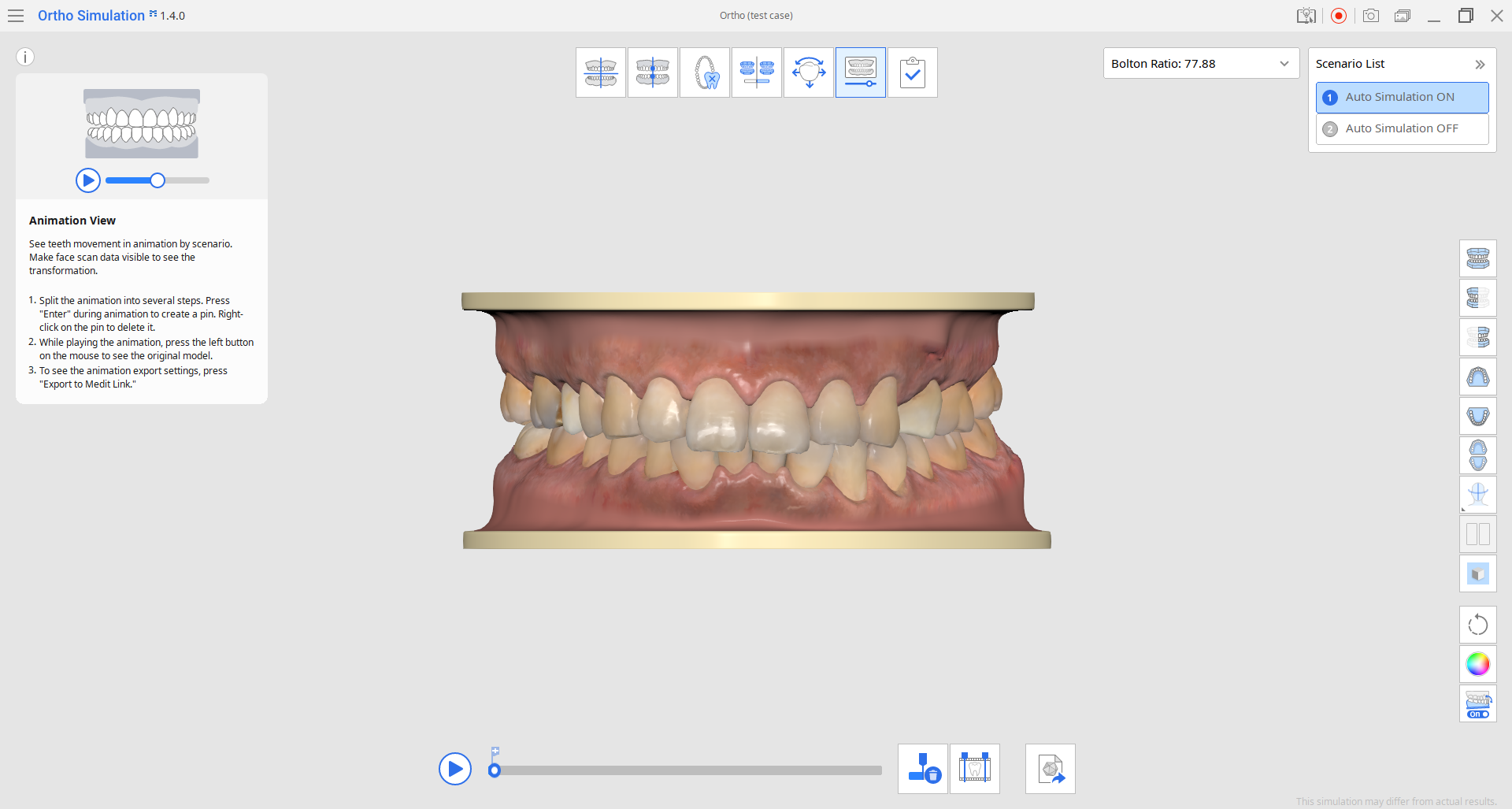
1. Wählen Sie zunächst in der oberen rechten Ecke ein Szenario aus, für das Sie die animierte Zähne-Bewegung sehen möchten. Klicken Sie dann auf Abspielen (oder drücken Sie die Leertaste), um die Animation zu beginnen. Klicken Sie zu einem beliebigen Zeitpunkt der Wiedergabe der Animation auf das Modell, um sie anzuhalten. Wenn Sie klicken und die Maustaste gedrückt halten, können Sie den aktuellen Zustand der Zähne mit dem Originalmodell vergleichen.
Benutzen Sie die Schaltflächen zur Ansichtssteuerung oder „Referenzdaten einblenden/ausblenden“ in der seitlichen Symbolleiste, um Hilfe zu erhalten.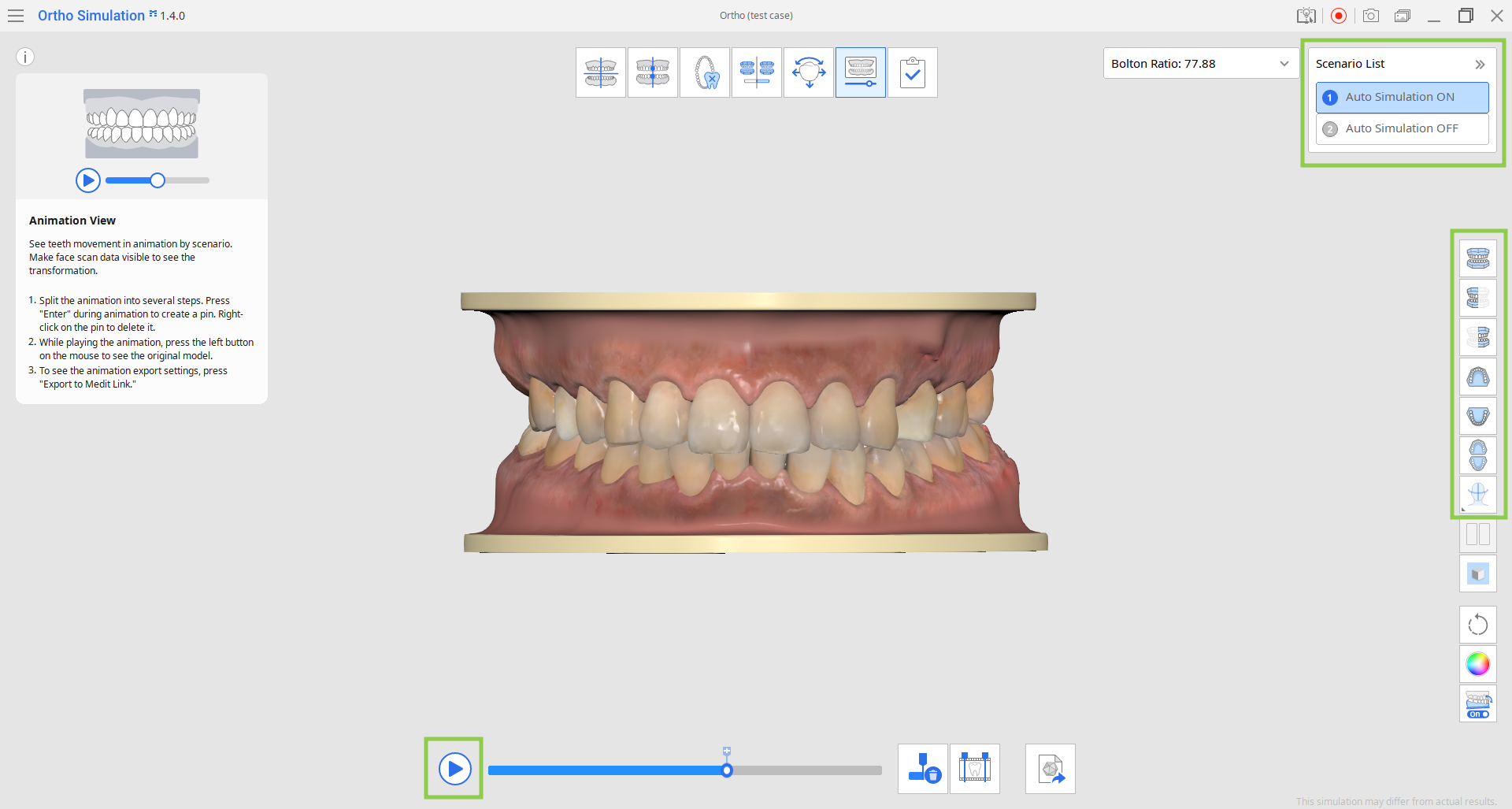
2. Klicken Sie unten in der Werkzeugkasten auf „Animation in Schritte aufteilen“, um die Animation automatisch in gleichmäßige Schritte zu unterteilen. Sie können die Anzahl der Schritte festlegen, bis zu 20. Jeder Schritt wird dann mit einer Stift markiert.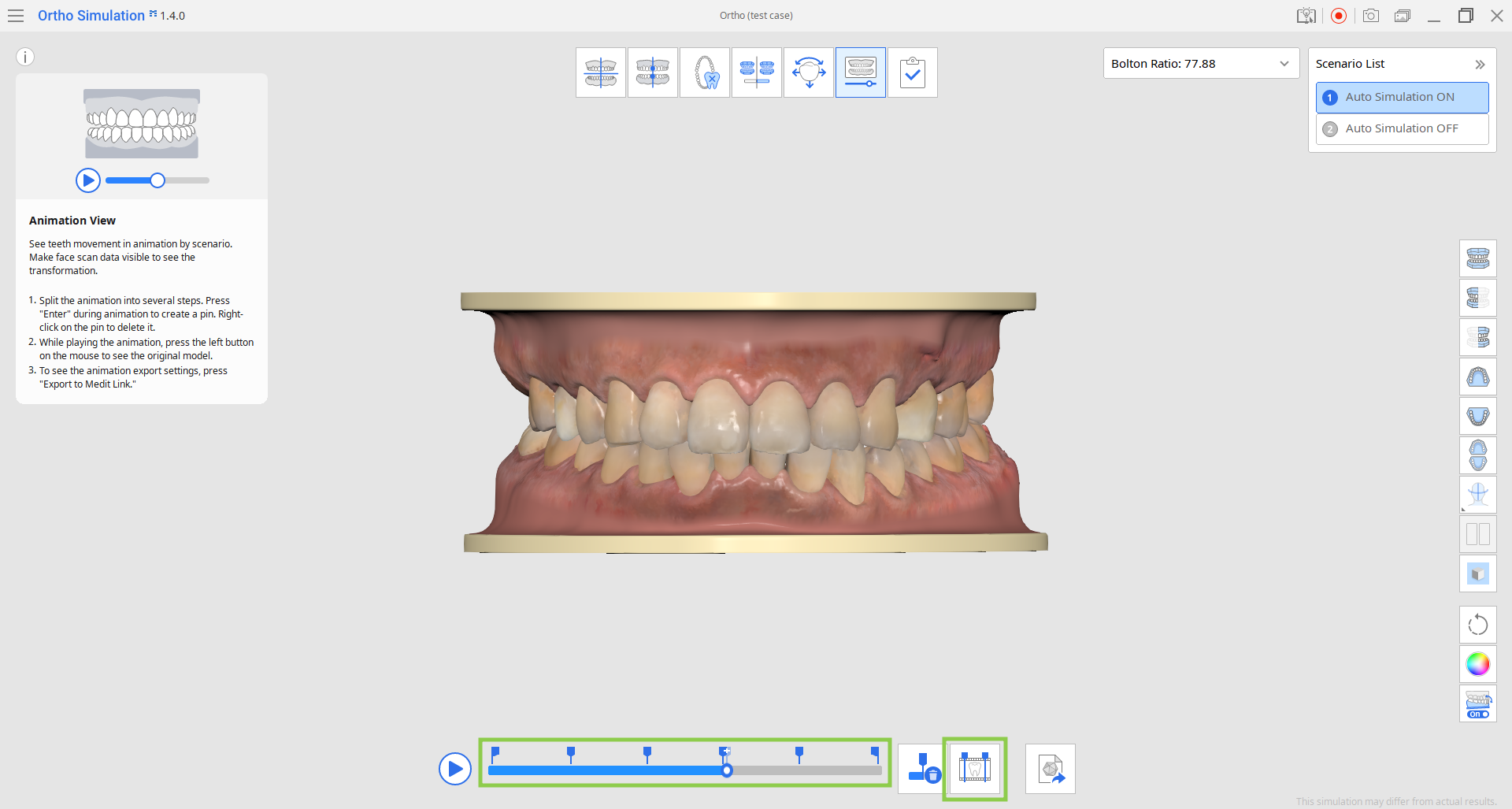
- Schritte können auch manuell erstellt werden, indem Sie auf das kleine Stift Symbol über der Suchleiste klicken.

- Klicken Sie mit der rechten Maustaste auf eine Stift, um sie zu löschen, oder benutzen Sie „Alle Stifte löschen“, um sie alle auf einmal zu entfernen.

3. Bei Bedarf können Sie die Zähne-Daten eines bestimmten Schritts exportieren, indem Sie die Export-Optionen in der Funktion „Nach Medit Link exportieren“ am unteren Rand anpassen. Sie können nur den aktuellen Schritt exportieren, alle Schritte oder bestimmte Schritte auswählen.
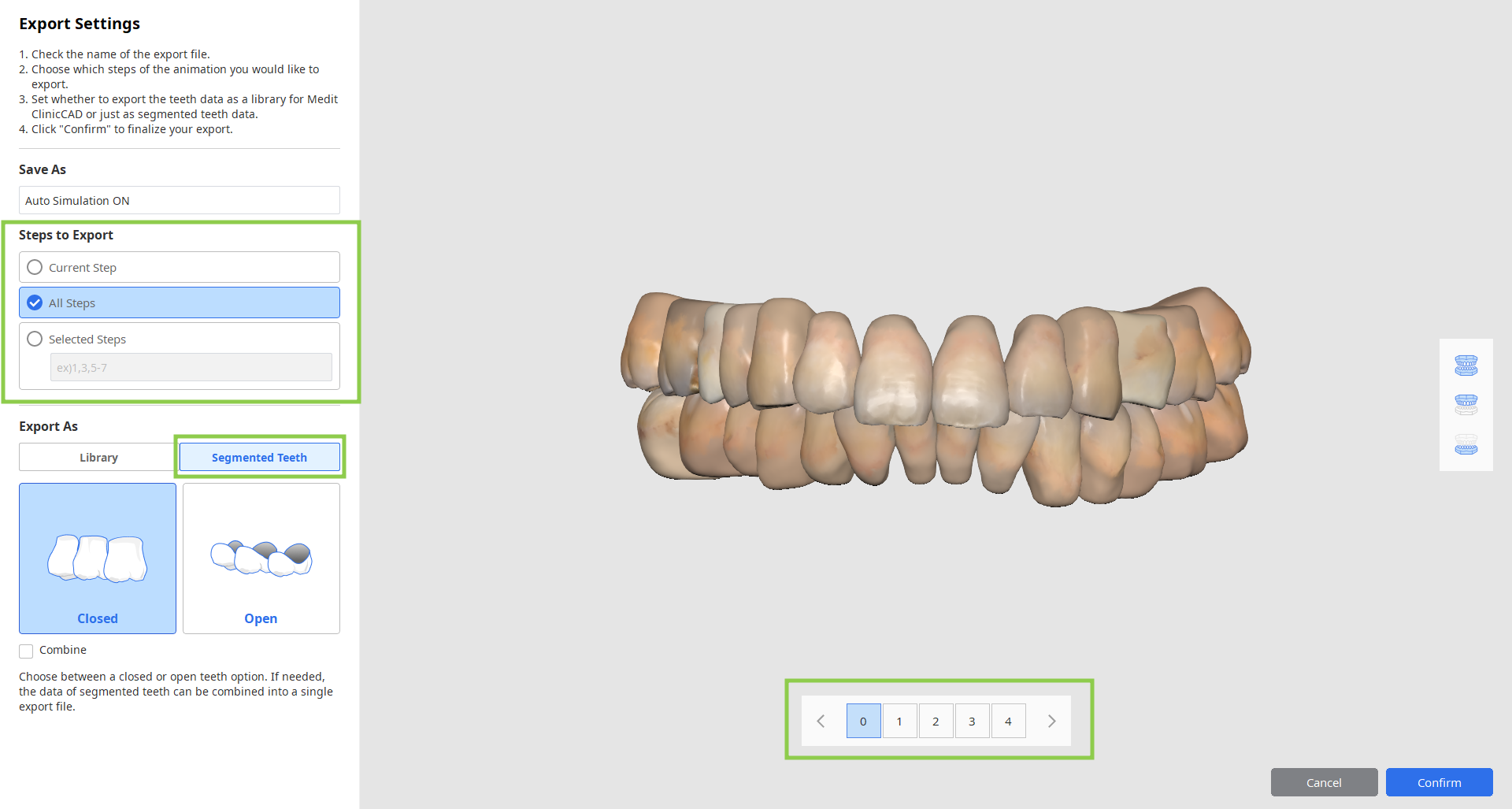
4. Wenn alle Arbeiten in dieser Stufe abgeschlossen sind, klicken Sie auf das Symbol für die endgültige Stufe oben auf dem Bildschirm.